यदि आपने अलग-अलग ब्राउज़रों में कोई शोध किया है, तो आप इस तथ्य से परिचित हैं कि क्रोम एक संसाधन हॉग हो सकता है। अपने कार्य प्रबंधक या गतिविधि मॉनिटर पर नज़र डालें और आप अक्सर सूची के शीर्ष पर Chrome देखेंगे।
लेकिन क्रोम इतने रैम का उपयोग क्यों करता है, खासकर अन्य ब्राउज़रों की तुलना में? और आप इसे जांच में रखने के लिए क्या कर सकते हैं? यहां क्रोम को कम रैम का उपयोग करने का तरीका बताया गया है।
क्या Google Chrome वास्तव में अधिक रैम का उपयोग करता है?
कई साल पहले, एकमात्र उत्तर हां था। Google Chrome की रैम-भूखी प्रतिष्ठा प्रसिद्ध थी।
हालाँकि, Google Chrome में बदलावों ने ब्राउज़रों के मेमोरी उपयोग में सुधार किया है, खासकर अन्य लोकप्रिय ब्राउज़रों की तुलना में। कभी-कभी, मोज़िला, एज, ओपेरा और सफारी सभी क्रोम की तुलना में अधिक रैम का उपयोग करते हैं। मुझे इसके बारे में कैसे पता है? मैंने एक संक्षिप्त परीक्षण चलाया, एक फेसबुक पेज, एक यूट्यूब वीडियो, बीबीसी स्पोर्ट वेबसाइट और एक स्वच्छ ब्राउज़र में ट्विटर खोला।
परिणाम आपको रुचि देंगे।
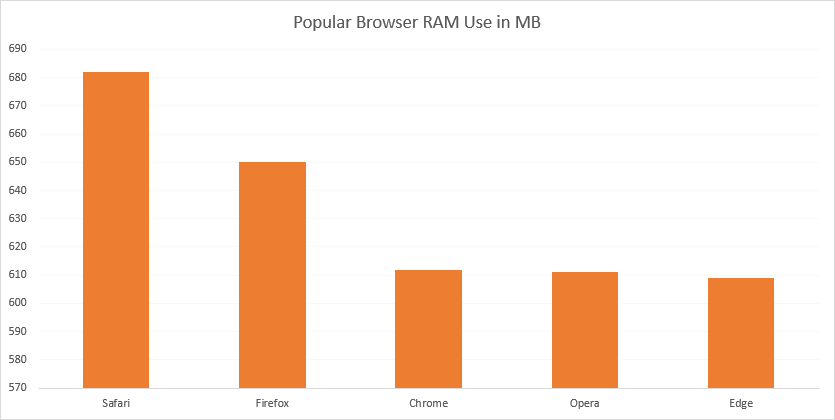
Google Chrome है, जो अन्य ब्राउज़रों के बीच में खुशी से बैठा है। यकीन है, यह एक महत्वपूर्ण है, और पर्याप्त सबूत से अधिक है कि क्रोम अन्य ब्राउज़रों की तुलना में अधिक रैम खाता है। यदि आपने कभी अपना ब्राउज़र RAM- उपयोग परीक्षण चलाया है, तो अन्य ब्राउज़र की तुलना में अधिक RAM का उपयोग करके Chrome को ढूंढने का एक मज़बूत मौका है।
Google Chrome सबसे तेज़ ब्राउज़र में से एक है, लेकिन उस शीर्षक को लेने के लिए बहुत सारे RAM की आवश्यकता होती है।
Google Chrome इतना रैम का उपयोग क्यों करता है?
"Aw, Snap! इस वेबपृष्ठ को प्रदर्शित करने का प्रयास करते समय Google Chrome स्मृति से बाहर हो गया।"
यह वह संदेश है जो आप देखते हैं जब Chrome मेमोरी से बाहर निकलता है। यह समझने के लिए कि Chrome इतनी मेमोरी का उपयोग क्यों करता है, आपको यह समझने की आवश्यकता है कि अधिकांश आधुनिक ब्राउज़र कैसे काम करते हैं।
आपके कंप्यूटर का प्रत्येक ऐप आपके कंप्यूटर की रैम में प्रक्रियाएँ चलाता है, जहाँ आपके कंप्यूटर को चलाने में कड़ी मेहनत होती है। रैम सभी प्रकार के डेटा के लिए अस्थायी भंडारण है, और यह बहुत तेज़ है। आपका सीपीयू आपके सिस्टम रैम में रखे डेटा को हार्ड ड्राइव या एसएसडी से बहुत तेजी से एक्सेस कर सकता है।
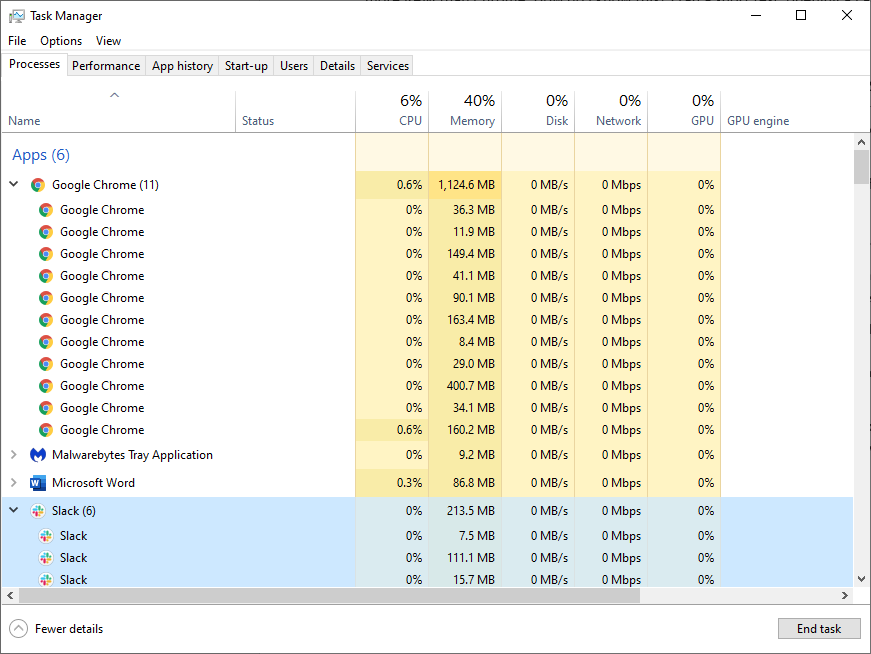
क्रोम, फ़ायरफ़ॉक्स, ओपेरा, और Microsoft एज सभी एक अलग रैम प्रक्रिया में हर टैब, प्लगइन और एक्सटेंशन को स्टोर करते हैं। इस प्रक्रिया को अलगाव कहा जाता है और एक प्रक्रिया को दूसरे को लिखने से रोकता है।
इसलिए, जब आप अपना कार्य प्रबंधक या गतिविधि मॉनिटर खोलते हैं, तो Google Chrome कई प्रविष्टियाँ प्रदर्शित करता है। यदि आप बारीकी से देखते हैं, तो आप देख सकते हैं कि प्रत्येक प्रक्रिया केवल थोड़ी मात्रा में रैम का उपयोग करती है, लेकिन जब आप उन्हें जोड़ते हैं तो लोड बहुत अधिक होता है।
Google Chrome RAM को कैसे प्रबंधित करता है?
क्रोम जैसे ब्राउज़र बेहतर स्थिरता और तेज़ गति प्रदान करने के लिए रैम का प्रबंधन करते हैं। लेकिन क्रोम अभी भी बहुत सारे रैम का उपयोग करता है। कम से कम, कई मामलों में, यह अन्य ब्राउज़रों की तुलना में अधिक रैम का उपयोग करता प्रतीत होता है। यहां संक्षिप्त विवरण दिया गया है कि Chrome RAM को कैसे संभालता है।
प्रत्येक प्रक्रिया को अलग से चलाने का मुख्य कारण स्थिरता है। प्रत्येक प्रक्रिया को अलग-अलग चलाने से, यदि कोई क्रैश हो जाता है, तो पूरा ब्राउज़र स्थिर रहता है। कभी-कभी, एक प्लगइन या एक्सटेंशन विफल हो जाएगा, जिससे आपको टैब ताज़ा करने की आवश्यकता होगी। यदि प्रत्येक टैब और एक्सटेंशन एक ही प्रक्रिया में चलाए गए थे, तो आपको एकल टैब के बजाय पूरे ब्राउज़र को पुनरारंभ करना पड़ सकता है।
नकारात्मक पक्ष यह है कि कुछ प्रक्रियाएँ जो एकल-प्रक्रिया ब्राउज़र टैब के बीच साझा कर सकते हैं, उन्हें क्रोम में प्रत्येक टैब के लिए दोहराया जाना चाहिए। कई प्रक्रियाओं में विभाजित करना सुरक्षा लाभ के साथ आता है, वह भी सैंडबॉक्सिंग के समान या वर्चुअल मशीन का ।
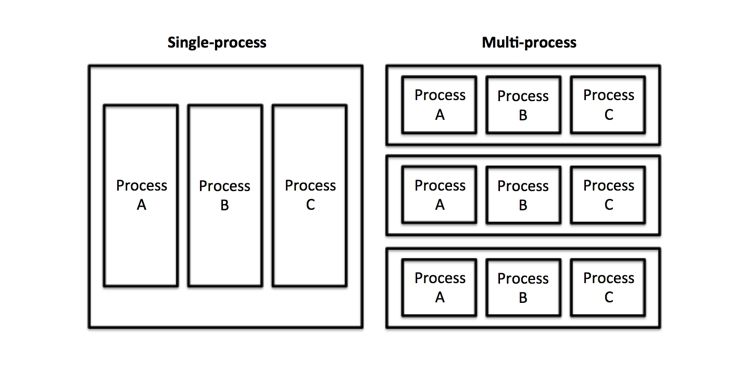
उदाहरण के लिए, अगर एक जावास्क्रिप्ट हमला एक टैब में होता है, तो क्रोम के भीतर किसी अन्य टैब को पार करने का कोई तरीका नहीं है, जबकि यह एकल-प्रक्रिया ब्राउज़र में अच्छी तरह से हो सकता है।
Chrome में RAM उपयोग की मात्रा जोड़ना प्लगइन्स और एक्सटेंशन हैं। Google Chrome में आपके द्वारा जोड़े गए प्रत्येक प्लगइन या एक्सटेंशन को चलाने के लिए संसाधनों की आवश्यकता होती है। आपके द्वारा जितने अधिक एक्सटेंशन इंस्टॉल किए गए हैं, उतनी ही रैम क्रोम को चलाने की आवश्यकता है।
पूर्व-प्रतिपादन एक उल्लेखनीय उदाहरण है। प्री-रेंडरिंग क्रोम को एक वेबपेज को लोड करना शुरू करता है जो यह बताता है कि आप अगले पर जाएंगे (यह Google से शीर्ष खोज परिणाम या किसी समाचार साइट पर "अगला पृष्ठ" लिंक हो सकता है)। प्री-रेंडरिंग प्रक्रिया में संसाधनों की आवश्यकता होती है और इसलिए अधिक रैम का उपयोग होता है। लेकिन यह आपके ब्राउज़िंग अनुभव को भी गति देता है, विशेष रूप से अक्सर देखी जाने वाली साइटों के लिए।
फ्लिप पक्ष यह है कि यदि प्री-रेंडरिंग प्रक्रिया के साथ एक बग है, तो यह आपके कंप्यूटर की तुलना में अधिक रैम का उपयोग कर सकता है, आपके कंप्यूटर के अन्य क्षेत्रों को धीमा कर सकता है या ब्राउज़र टैब को गैर-जिम्मेदार बना सकता है।
Chrome RAM का उपयोग लिमिटेड हार्डवेयर डिवाइसेस पर किया जाता है
क्रोम में कम बिजली उपकरणों या सीमित हार्डवेयर वाले उपकरणों के रैम उपयोग के लिए कुछ उत्तर हैं। सामान्य नियम यह है कि जब क्रोम सक्षम हार्डवेयर पर चल रहा है, तो यह पहले बताए गए प्रक्रिया मॉडल का उपयोग करके काम करेगा।
जबकि, जब क्रोम कम संसाधनों के साथ एक डिवाइस पर चलता है, तो Chrome समग्र मेमोरी फ़ुटप्रिंट को कम करने के लिए एकल प्रक्रियाओं में समेकित करेगा। एकल प्रक्रिया का उपयोग करने से संसाधनों में कमी की अनुमति मिलती है लेकिन ब्राउज़र अस्थिरता के जोखिम में आता है।
साथ ही, क्रोम इस बात से अवगत है कि वह कितनी मेमोरी का उपयोग कर रहा है। यह बेरहमी से राम की हर बिट को नहीं खा सकता है। Chrome आपके सिस्टम हार्डवेयर के आधार पर शुरू होने वाली प्रक्रियाओं की संख्या को सीमित करता है। यह एक आंतरिक सीमा है, लेकिन जब पहुंच जाता है, तो क्रोम एक ही प्रक्रिया में एक ही साइट से टैब चलाने के लिए स्विच करता है।
अपडेट क्रोम मेमोरी को रोकने के लिए प्रयास करना
2020 के उत्तरार्ध में, Google Chrome डेवलपर्स ने घोषणा की कि वे एक रैम-सेविंग फीचर पेश करेंगे, जिसे "PartitionAlloc Fast Malloc" के रूप में जाना जाएगा। फीचर की तकनीकी में बहुत अधिक देरी के बिना, विभाजन सिस्टम को कुल सिस्टम मेमोरी के 10 प्रतिशत से अधिक खपत करने वाली किसी भी एकल प्रक्रिया को रोकना चाहिए।
सुधार क्रोमियम आधारित एज ब्राउज़र में "सेगमेंट हीप" का उपयोग करके रैम का उपयोग कम करने में कामयाब होने के बाद आता है, एक और सुधार जो ब्राउज़र मेमोरी उपयोग को कम करने के लिए समर्पित है।
क्या Google Chrome की RAM उपयोग एक समस्या है?
Chrome को कितनी RAM की आवश्यकता है? क्या समस्या होने से पहले RAM क्रोम की एक सीमा का उपयोग किया जाएगा? उत्तर आपके सिस्टम हार्डवेयर के साथ है।
सिर्फ इसलिए कि क्रोम बहुत अधिक रैम का उपयोग कर रहा है इसका मतलब यह नहीं है कि यह जरूरी समस्या पैदा कर रहा है। यदि आपका सिस्टम उपलब्ध रैम का उपयोग नहीं कर रहा है, तो यह आपको अच्छा नहीं कर रहा है; आपका कंप्यूटर केवल डेटा को जल्दी से एक्सेस करने और प्रोसेसिंग को गति देने के लिए रैम का उपयोग करता है। यदि आप अपनी रैम को यथासंभव स्पष्ट रख रहे हैं, तो आप अपने कंप्यूटर की शक्ति का लाभ नहीं उठा रहे हैं।
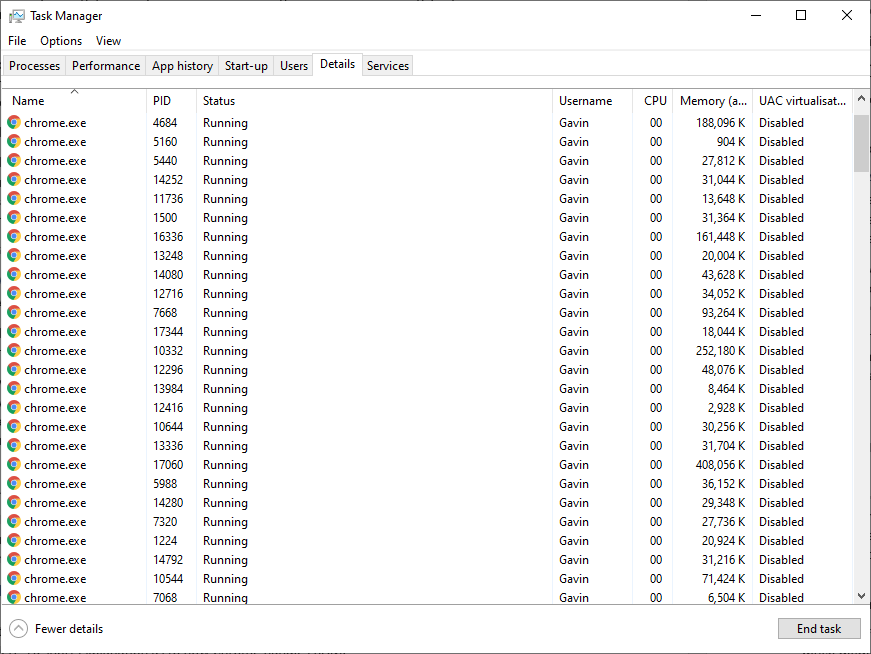
ठीक उसी तरह, जैसे स्मार्टफोन पर, आपकी रनिंग प्रोसेस को क्लियर करने और रैम लंबे समय में चीजों को धीमा कर सकता है। यही कारण है कि रैम क्लीनर और बूस्टर आपके स्मार्टफोन के लिए खराब हैं ।
Chrome बहुत अधिक मेमोरी का उपयोग कर रहा है
हालाँकि, यदि Chrome बहुत अधिक मेमोरी का उपयोग कर रहा है, तो यह एक समस्या में बदल सकता है। जब Chrome बहुत अधिक मेमोरी का उपयोग करता है, तो यह अन्य कार्यक्रमों के लिए उपलब्ध राशि को सीमित करता है। आरंभ करने के लिए RAM के उपयोग को नकारते हुए, आपके ब्राउज़र से महत्वपूर्ण जानकारी को त्वरित पहुँच के लिए उपलब्ध रखने के लिए भी संघर्ष करना शुरू कर सकता है।
जब यह इसके नीचे आता है, तो क्रोम की रैम का उपयोग केवल एक समस्या है यदि यह आपके कंप्यूटर को धीमा कर देता है, चाहे वह आपका ब्राउज़र हो या आपका पूरा सिस्टम। यदि आप देखते हैं कि Chrome बहुत अधिक मेमोरी का उपयोग कर रहा है, लेकिन कोई नकारात्मक प्रदर्शन परिणाम नहीं हैं, तो यह चिंता करने लायक नहीं है।
उदाहरण के लिए, मेरे पास कभी-कभी 50 या अधिक क्रोम टैब खुले होते हैं, 2.5 जीबी रैम या अधिक का उपयोग करते हुए। यह एक बड़ी राशि की तरह लगता है, लेकिन मेरे सिस्टम में 16 जीबी रैम का है, इसलिए यह कोई समस्या नहीं है। 4 जीबी रैम वाले लैपटॉप पर भी यही कोशिश करें, और आपका समय खराब होगा।
यदि Chrome का मेमोरी उपयोग चीजों को धीमा कर रहा है, तो यह कार्रवाई करने का समय है ।
क्रोम का उपयोग कैसे करें कम रैम
ऐसे कई तरीके हैं जिनसे आप अपने ब्राउज़िंग अनुभव को तेज़ कर सकते हैं और रैम क्रोम उपयोग की मात्रा को कम कर सकते हैं। आपके निपटान में सबसे महत्वपूर्ण उपकरण Chrome टास्क मैनेजर है ।
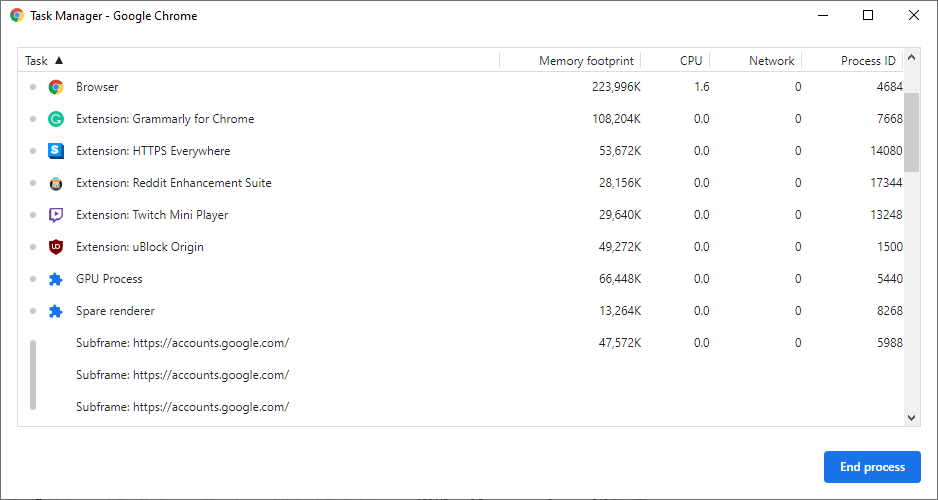
विंडोज टास्क मैनेजर के समान, क्रोम टास्क मैनेजर ब्राउज़र के भीतर प्रत्येक टैब और एक्सटेंशन के प्रदर्शन और खपत को दर्शाता है। आप क्रोम टास्क मैनेजर का उपयोग यह पता लगाने के लिए कर सकते हैं कि सबसे अधिक मेमोरी का उपयोग क्या है, फिर उन्हें खाली स्थान पर बंद करें।
विंडोज में, टास्क मैनेजर तक पहुंचने के लिए बस Shift + Esc मारा; एक मैक पर, आपको इसे विंडो मेनू से खोलना होगा। प्रक्रिया का चयन करें, फिर एंड प्रोसेस को हिट करें।
उन टैब और एक्सटेंशनों के लिए देखें जो आकार में गुब्बारे वाले हैं । कभी-कभी, बग या खराब कॉन्फ़िगरेशन के कारण एकल क्रोम टैब बहुत सारी मेमोरी का उपयोग कर सकता है। कभी-कभी, Chrome मेमोरी लीक के कारण आपका ब्राउज़र फ्रीज़ हो जाएगा (या यहां तक कि आपका पूरा सिस्टम भी)।
एक बार जब आप संसाधन-भारी प्रक्रियाओं को मार डालते हैं, तो कुछ अन्य चीजें हैं जो आप लगातार क्रोम क्रैश को ठीक करने के लिए कर सकते हैं।
Chrome मेमोरी को सहेजने के लिए प्लगइन्स और एक्सटेंशन प्रबंधित करें
आप उन एक्सटेंशन को अक्षम कर सकते हैं जो बहुत अधिक शक्ति का उपयोग कर रहे हैं। वैकल्पिक रूप से, आप उन्हें केवल एक विशिष्ट साइट का उपयोग करते समय सक्रिय करने के लिए सेट कर सकते हैं।
एक्सटेंशन पर राइट-क्लिक करें और एक्सटेंशन प्रबंधित करें चुनें । "इस एक्सटेंशन को अपने द्वारा देखे जाने वाले वेबसाइटों पर अपने सभी डेटा को पढ़ने और बदलने की अनुमति दें" पर क्लिक या विशिष्ट साइटों पर ।
यदि आपके पास बहुत सारे एक्सटेंशन हैं जो आप विभिन्न चीजों के लिए उपयोग करते हैं, तो एक त्वरित एक्सटेंशन प्रबंधक स्थापित करने पर विचार करें। SimpleExtManager आपके एक्सटेंशन ट्रे के साथ एक छोटा सा ड्रॉपडाउन बॉक्स जोड़ता है। फिर यह सभी एक्सटेंशन के लिए एक क्लिक और ऑफ है।
स्मृति उपयोग को कम करने के लिए क्रोम टैब प्रबंधन एक्सटेंशन स्थापित करें
Chrome के RAM उपयोग की समस्याओं के प्रबंधन के लिए अधिक एक्सटेंशन इंस्टॉल करने से समस्याएं स्पष्ट होती हैं, विशेष रूप से उन सभी समस्याओं के बाद जिन्हें आपने अभी पढ़ा है।
कुछ एक्सटेंशन विशेष रूप से RAM प्रबंधन को ध्यान में रखते हुए डिज़ाइन किए गए हैं, जो आपको यह बताने में मदद करते हैं कि Chrome हैंडल और डिस्क टैब का उपयोग कैसे करते हैं जो अब आप उपयोग नहीं कर रहे हैं।
उदाहरण के लिए, द ग्रेट सस्पेंडर आपको सभी टैब पर प्रक्रियाओं को निलंबित करने की अनुमति देता है, लेकिन यह तुरंत कम कर देता है कि क्रोम कितनी मेमोरी का उपभोग कर रहा है। जब आप फिर से सब कुछ सक्रिय करना चाहते हैं, तो द ग्रेट सस्पेंडर के पास अन्य विकल्पों का एक समूह है, जिसमें आसान अनसपेंड ऑल टैब बटन भी शामिल है।

एक अन्य विकल्प द ग्रेट डिस्कार्ड है , जो आपको आवृत्ति क्रोम डिस्क को अप्रयुक्त टैब को अनुकूलित करने की अनुमति देता है। जब वे मेमोरी को बचाने के लिए उपयोग में नहीं होते हैं, तो Chrome टैब को बंद कर देता है। द ग्रेट डिस्कार्ड के साथ, आप समय की लंबाई बदल सकते हैं, टैब को त्यागने के लिए निर्दिष्ट नहीं कर सकते हैं, और इसी तरह।
क्या Google Chrome बहुत अधिक मेमोरी का उपयोग कर रहा है?
विश्व स्तर पर क्रोम प्रमुख ब्राउज़र है। फ़ायरफ़ॉक्स और ओपेरा जैसे वैकल्पिक ब्राउज़र क्रोम के समान मेमोरी का उपयोग कर सकते हैं, इसलिए स्विच करना हमेशा सबसे अच्छा विकल्प नहीं होता है।
खेल में अन्य मुद्दे भी हैं। उदाहरण के लिए, YouTube एक पुरानी लाइब्रेरी का उपयोग कर रहा था, जो फ़ायरफ़ॉक्स और ओपेरा पर सेवा को पांच गुना तक धीमा बना देता था, आवश्यकता से अधिक संसाधनों का उपयोग करते हुए। यह विशेष मुद्दा अब सुधारा गया है लेकिन एक उदाहरण प्रदान करता है कि कैसे ब्राउज़र बाजार के नेता और प्रमुख ऑनलाइन सेवाओं के मालिक पूरे बाजार में संसाधन उपयोग को प्रभावित कर सकते हैं।
अगर आप क्रोम के साथ चलते रहना चाहते हैं, तो ऐसा करें। यह हजारों उत्कृष्ट एक्सटेंशन के साथ एक सुरक्षित, तेज़ ब्राउज़र है और एक है जो स्मृति उपयोग को कम करने के लिए सक्रिय रूप से प्रयास कर रहा है।
